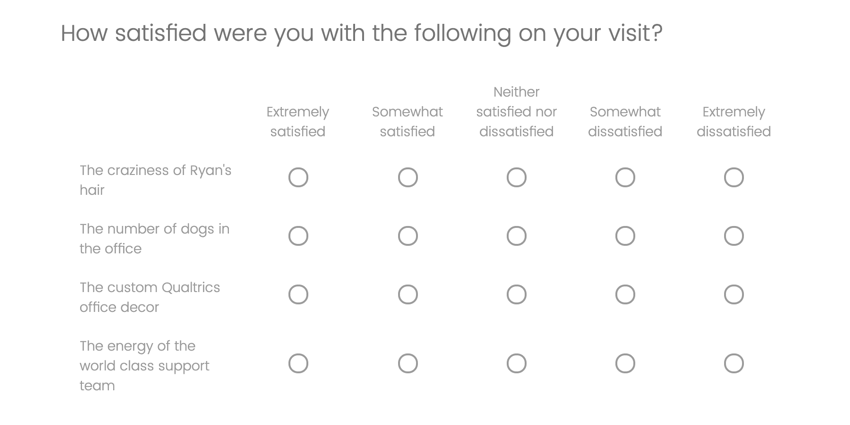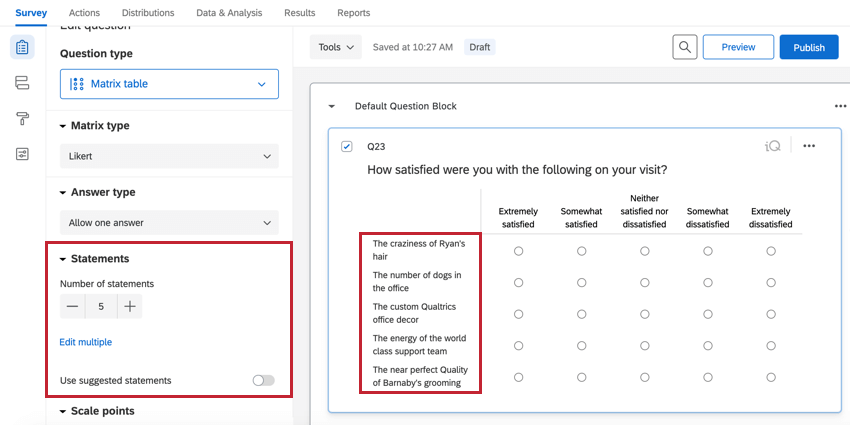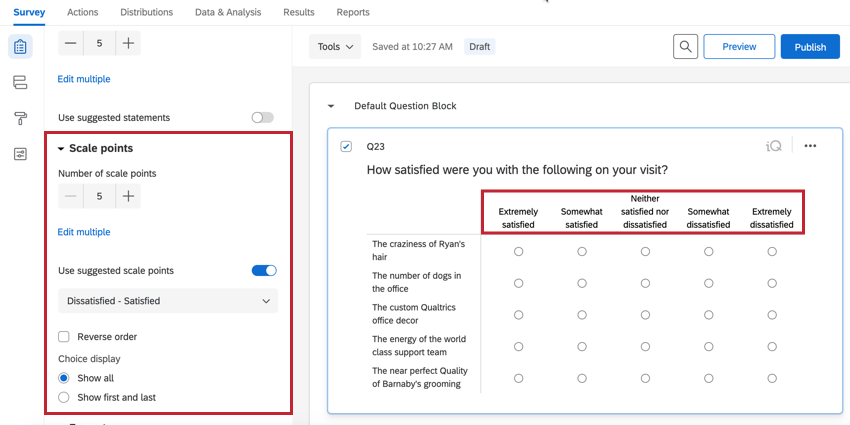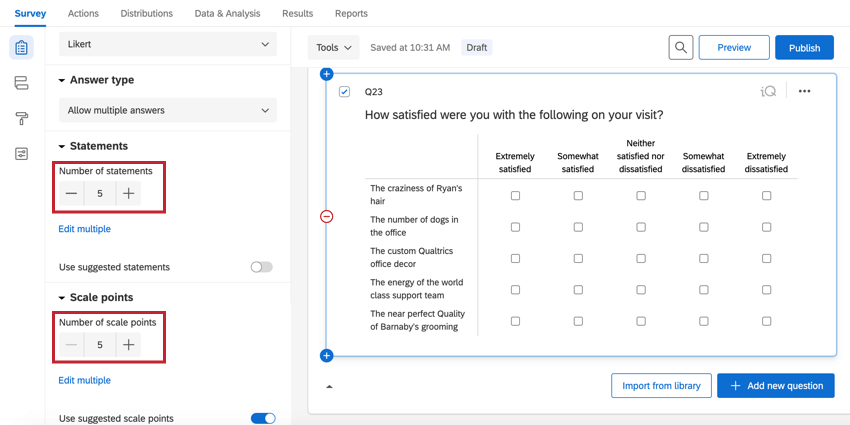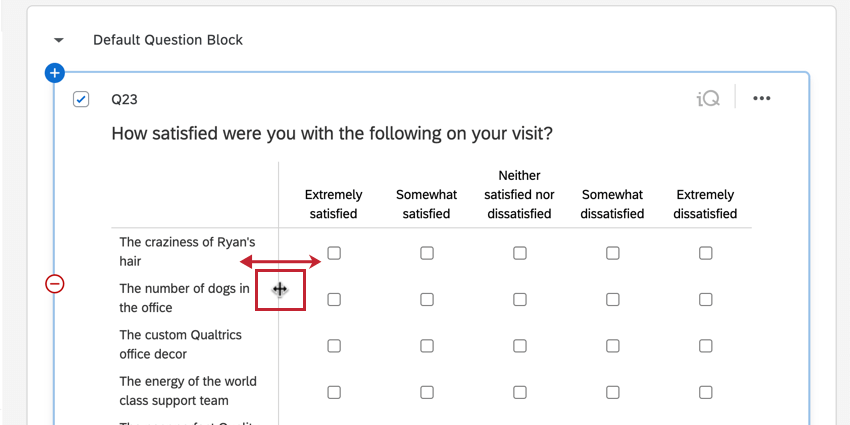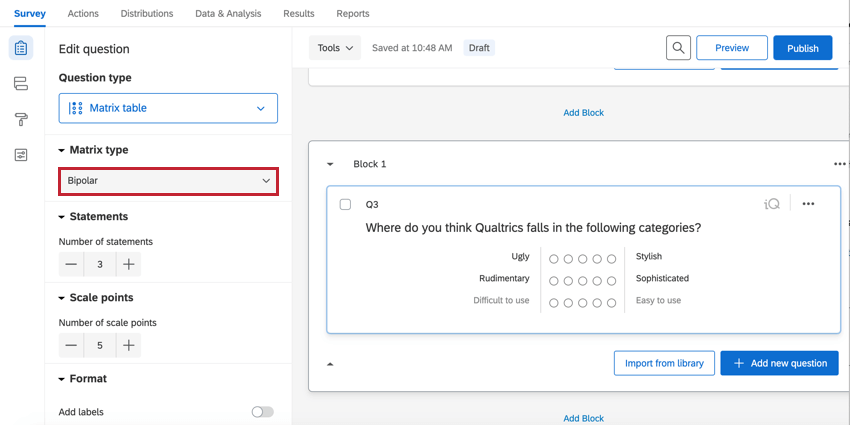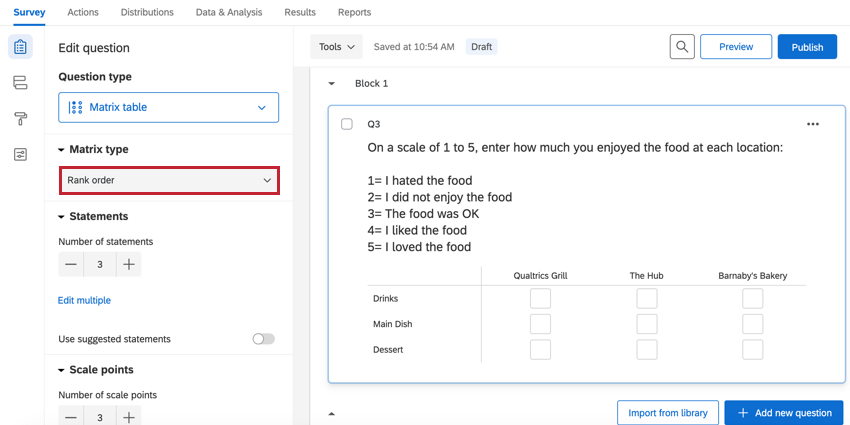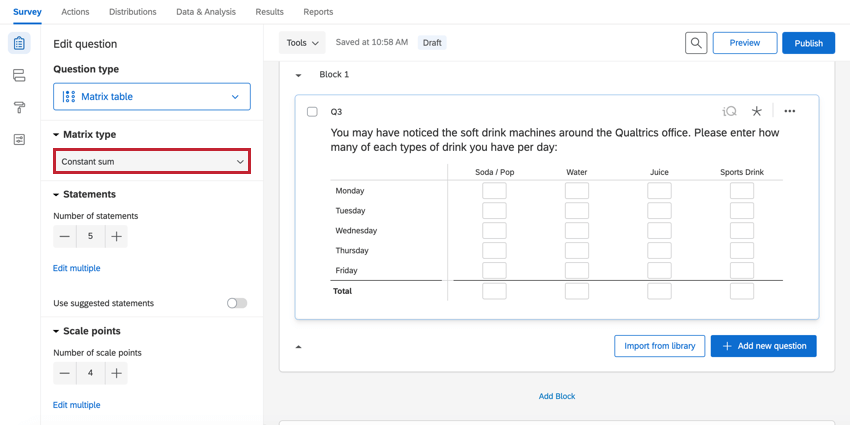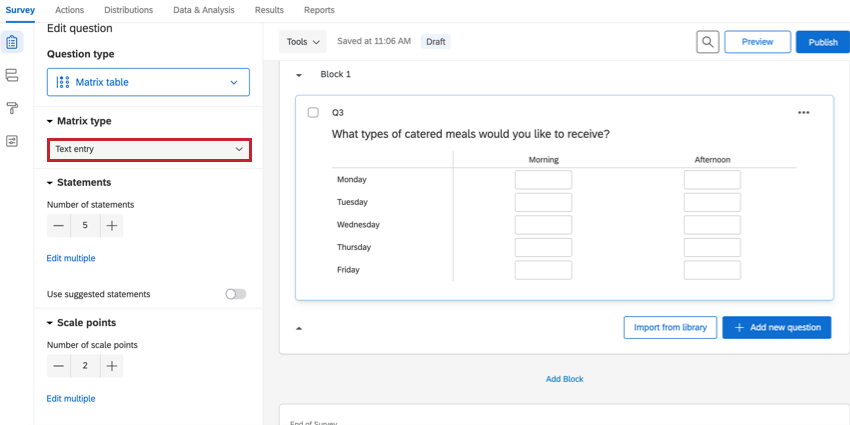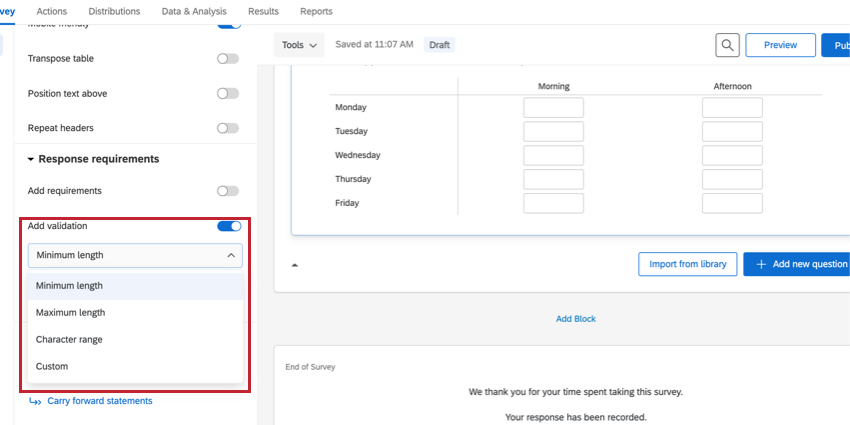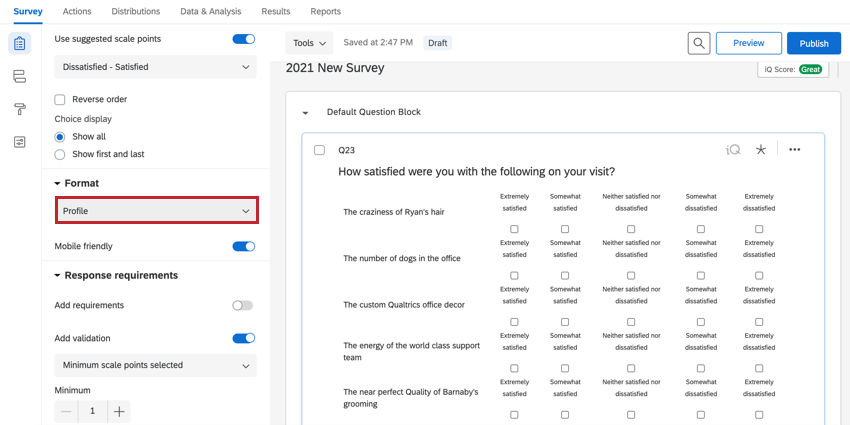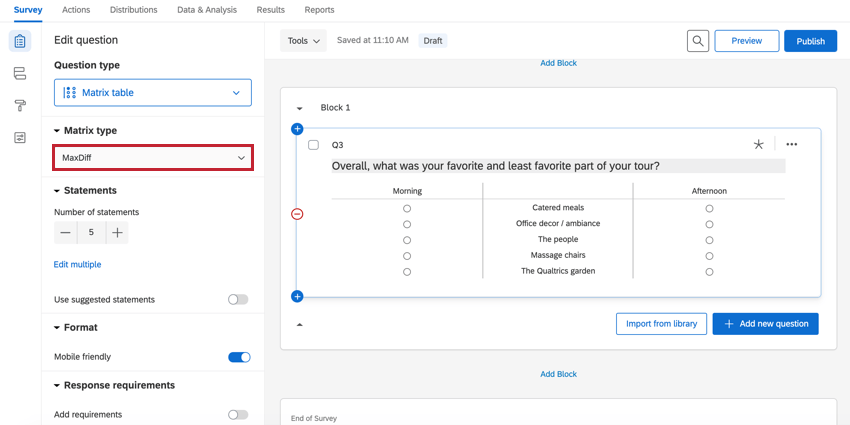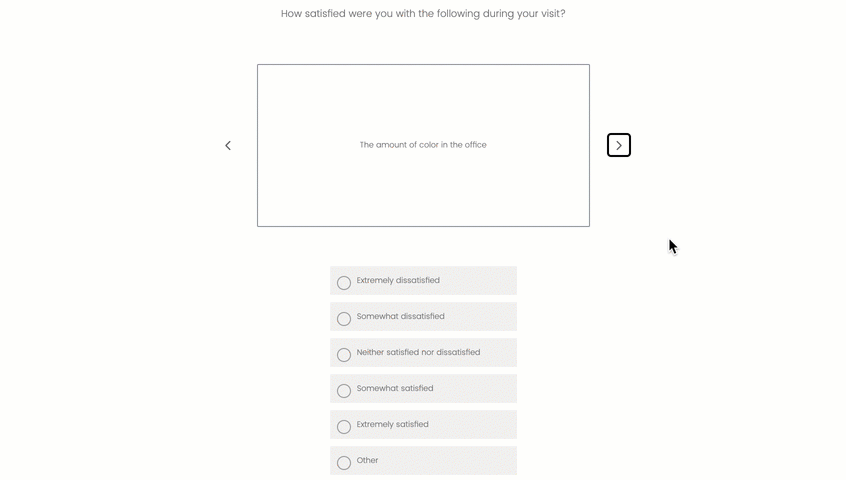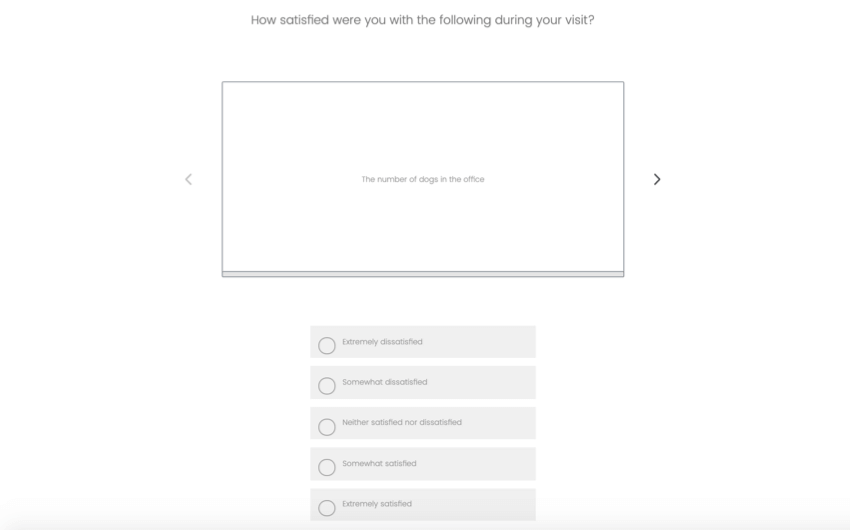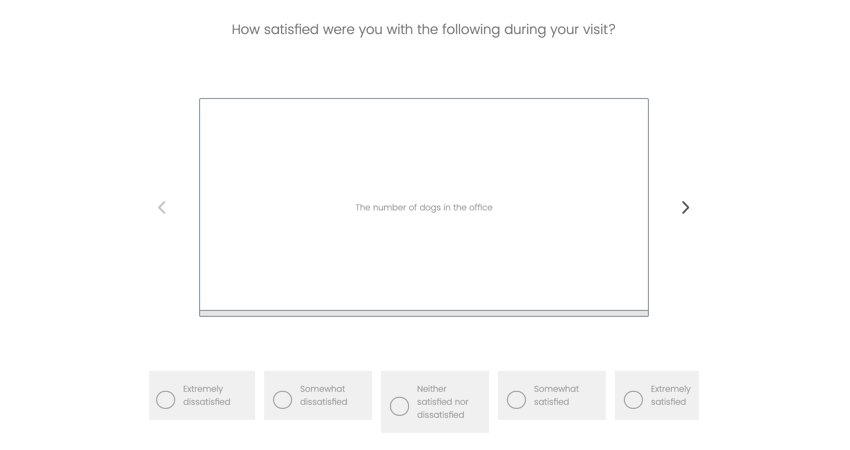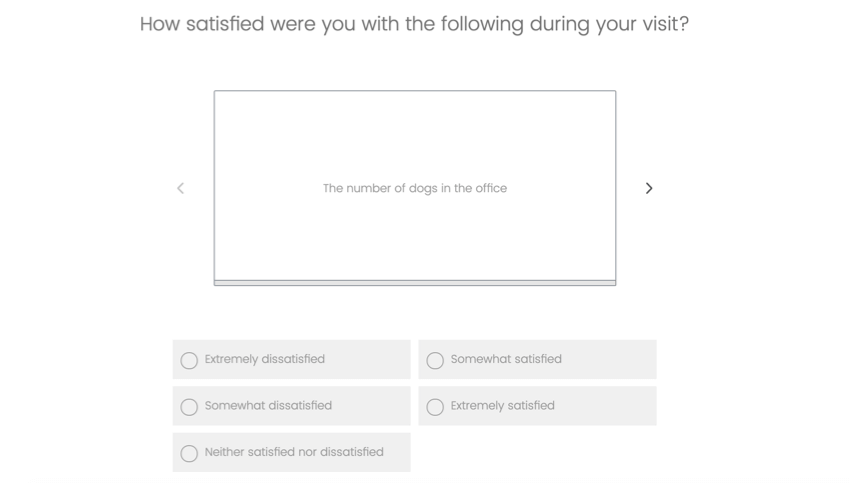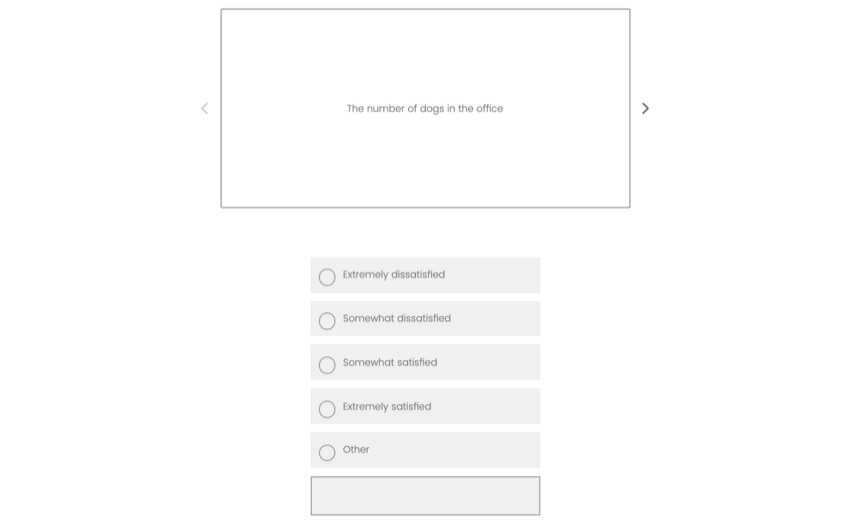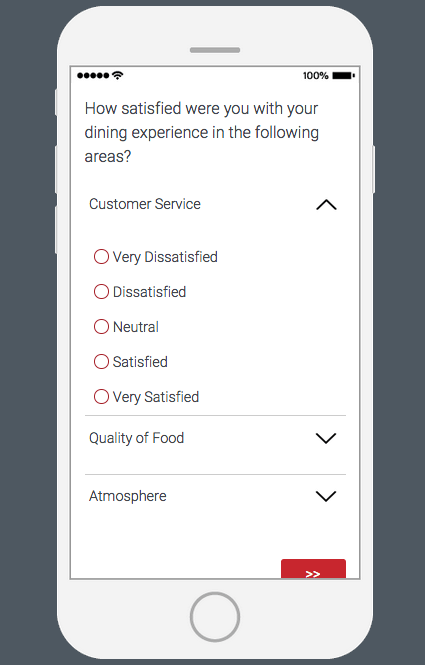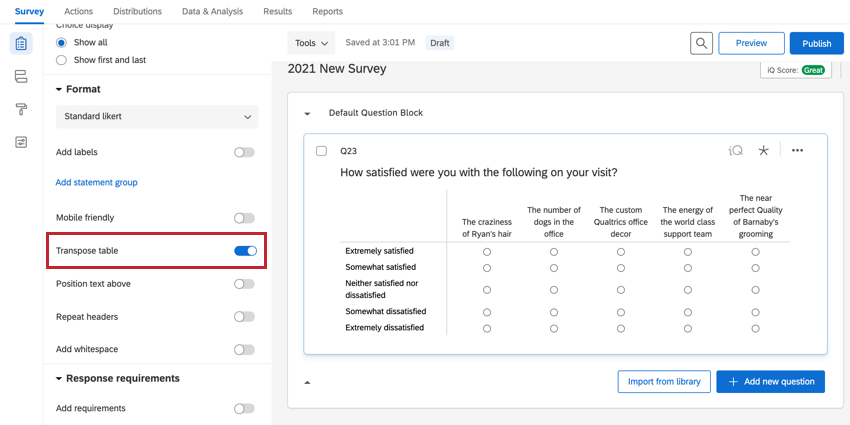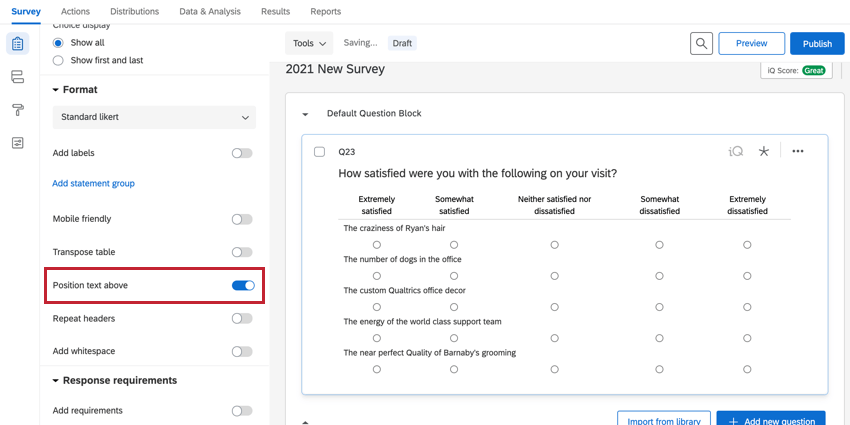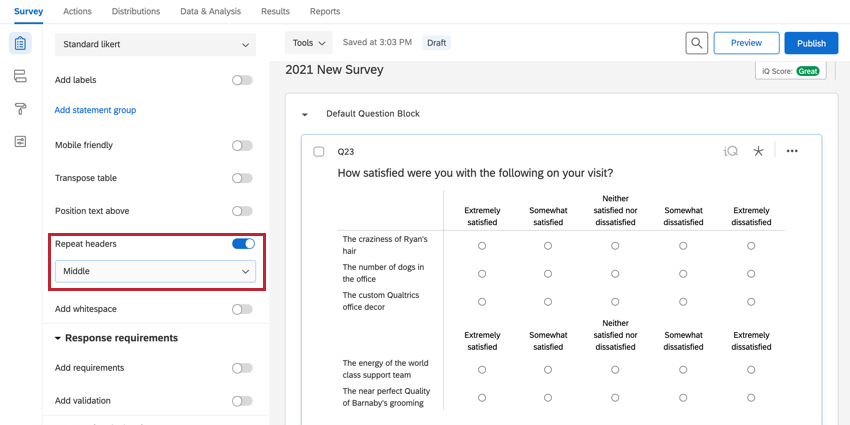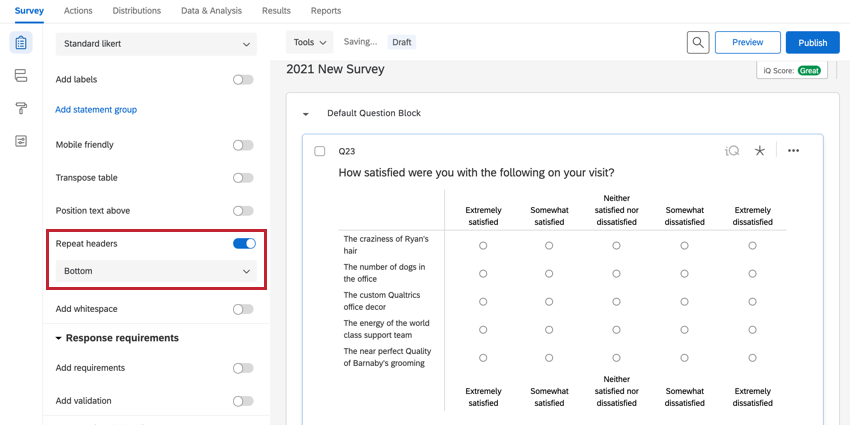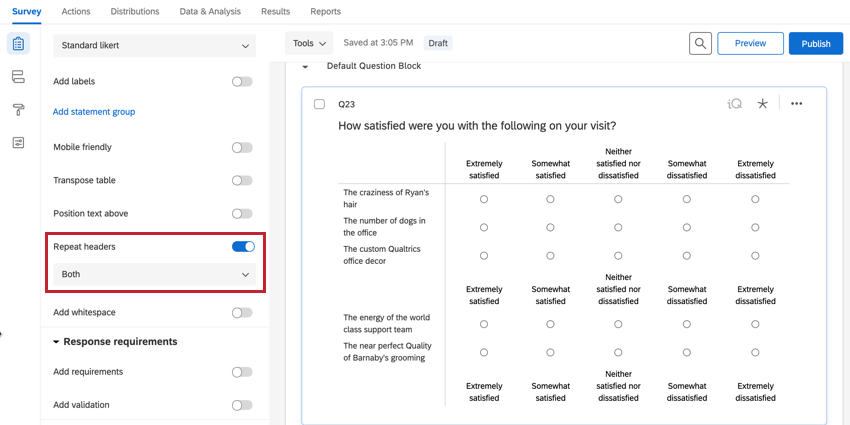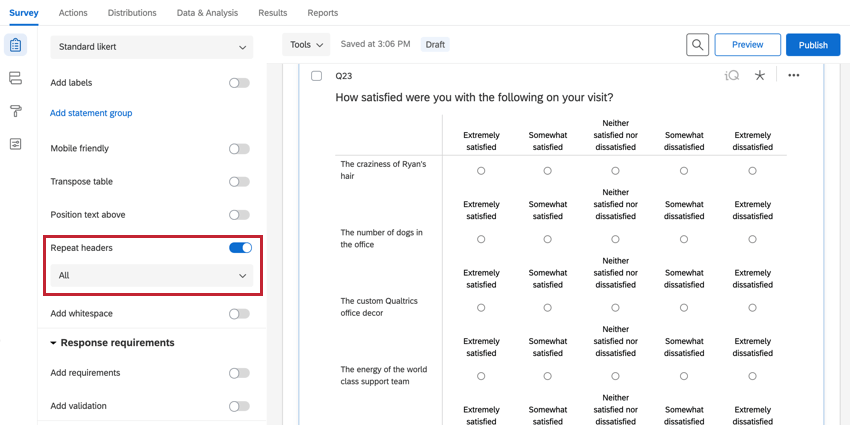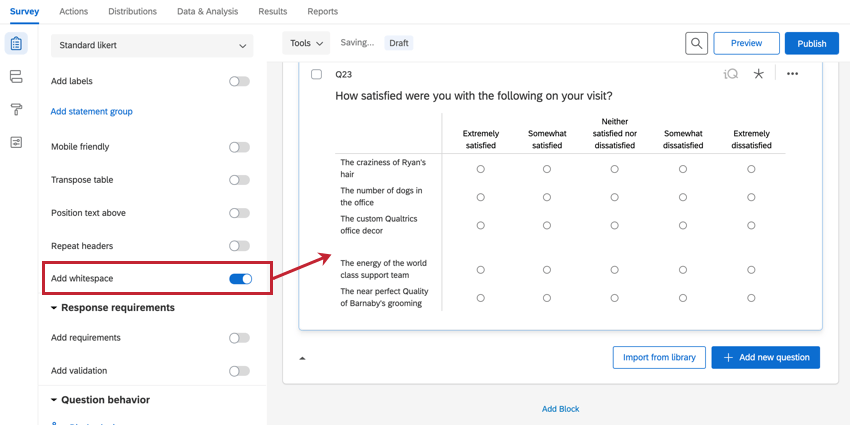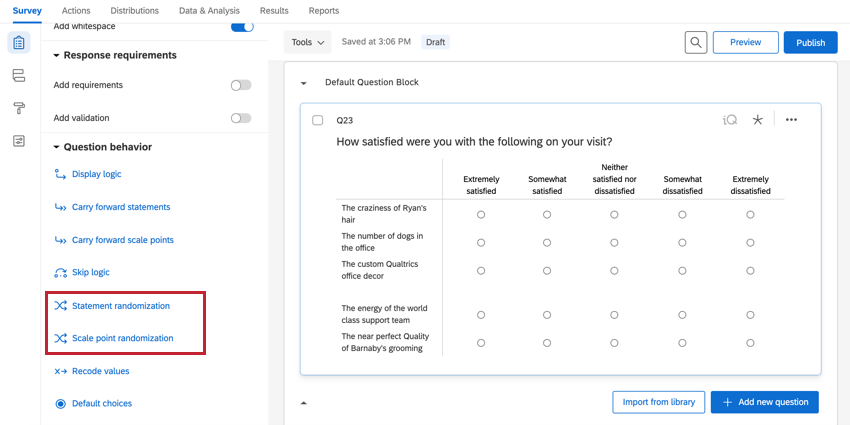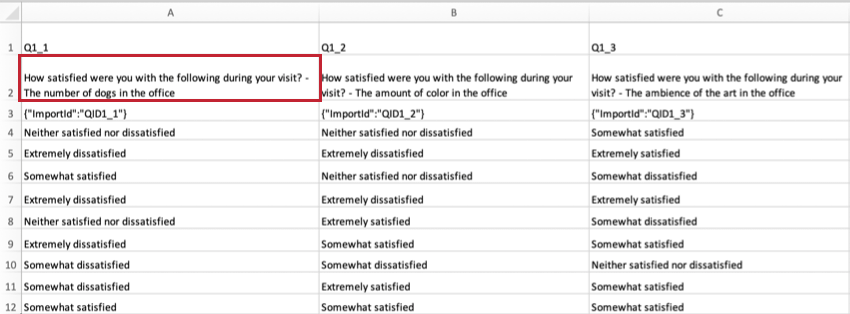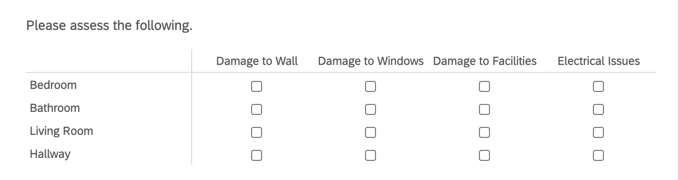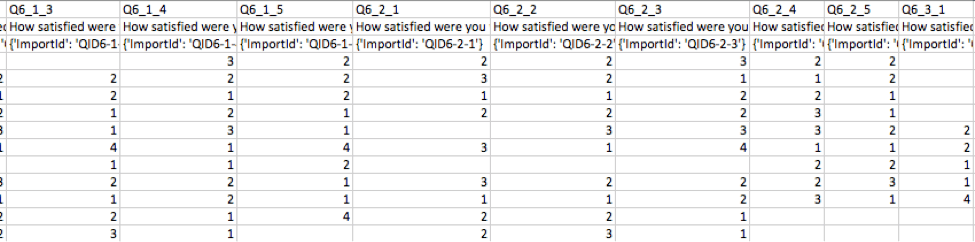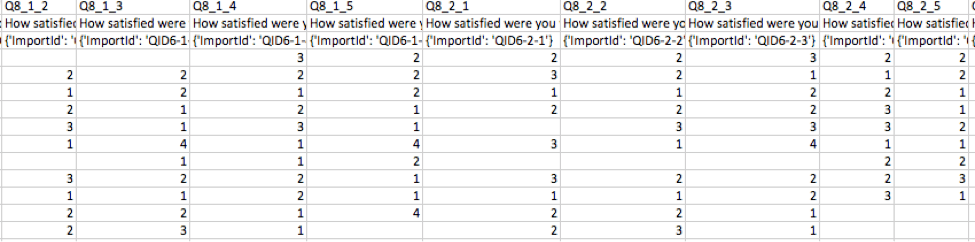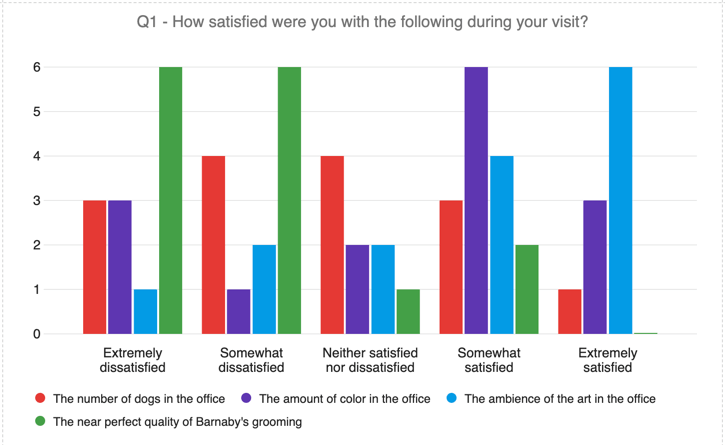Pregunta de la Tabla de matriz
Acerca de las preguntas de Tabla de matriz
Las preguntas de Tabla de matriz le permiten hacer preguntas sobre varios elementos en una misma pregunta. Esto es más útil cuando necesita hacer varias preguntas que se deben calificar en la misma escala.
Existen distintas variaciones en la pregunta de Tabla de matriz. Cada variación tiene opciones exclusivas y un formato exclusivo.
Enunciados vs. Puntos de escala
Las
Enuncidados son las filas de la tabla de matriz. Estos son los Enunciados que desea que califique un encuestado.
Puntos de escala son las columnas de la tabla de matriz. Estas son las calificaciones que desea que elijan los encuestados para cada Enunciado.
Al establecer la tabla de matriz como respuesta única, puede elegir 1 punto de escala para cada enunciado. Esto es lo mismo incluso si traspone la tabla para que los enunciados se conviertan en columnas y los puntos de escala se conviertan en filas.
Aumentar y disminuir Enunciados y puntos de escala
Utilice los botones más (+) y menos (–) debajo de Enunciados y Puntos de escala para ajustar el número de enunciados y puntos de escala.
También puede hacer clic directamente en el nombre de un enunciado o punto de escala y pulsar Intro para cada opción que desee agregar, o usar Editar múltiple para cambiar el texto. Consulte cómo agregar y editar preguntas para obtener más información.
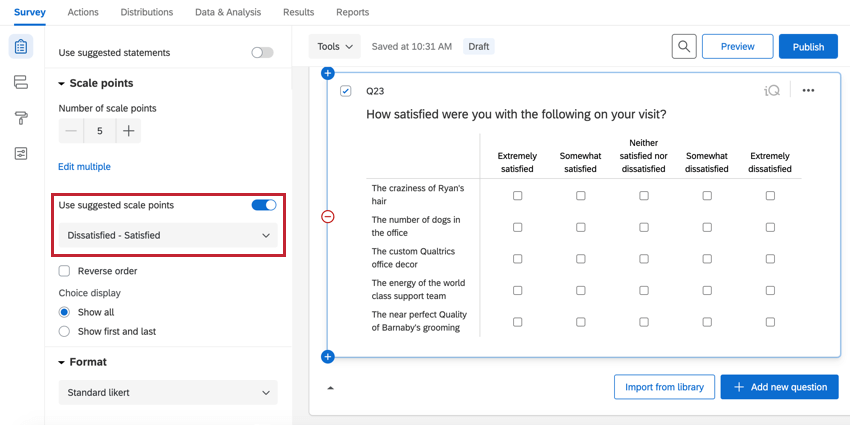
Variaciones
Para acceder a las variaciones de la tabla de matriz, utilice el menú desplegable Tipo de matriz. Tenga en cuenta que cada variación mostrará un conjunto diferente de opciones en el panel de edición de preguntas.
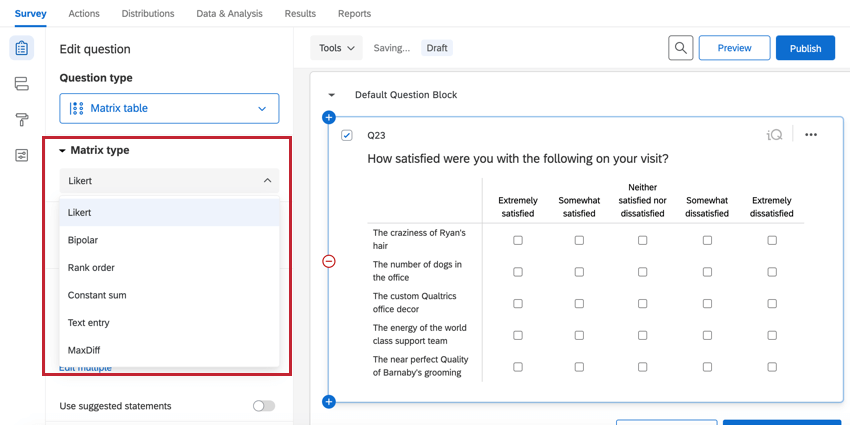
Likert
La variación Likert muestra una lista de enunciados (filas) y puntos de escala (columnas) en formato de tabla. A continuación, puede determinar cómo responden los respondedores a la pregunta mediante el menú desplegable Tipo de respuesta:
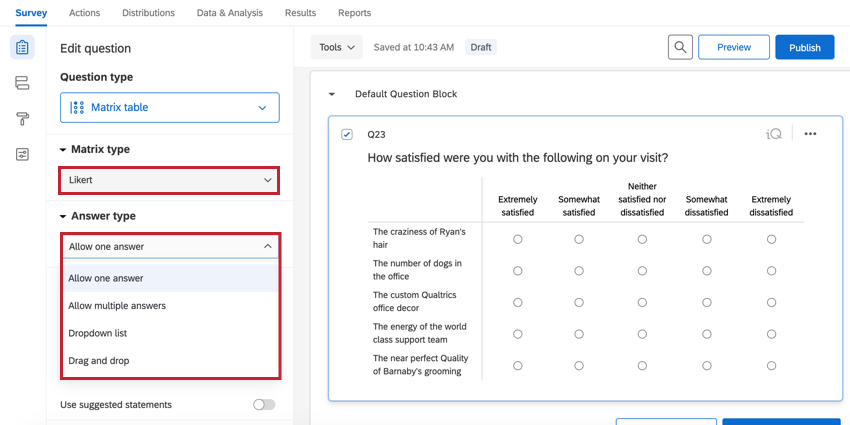
- Permitir una respuesta única: el encuestado puede seleccionar un punto de escala por enunciado.
- Permitir respuestas múltiples: el encuestado puede seleccionar varios puntos de escala por enunciado.
- Menú desplegable: el encuestado selecciona un punto de escala por enunciado mediante un menú desplegable.
- Arrastrar y soltar: el encuestado selecciona un punto de escala por enunciado arrastrando y soltando los puntos de escala en los grupos de enunciados.
Bipolar
La variación Bipolar muestra 2 extremos de una escala. Los encuestados seleccionan un punto entre los dos extremos.
Orden de preferencia
La variación de orden de preferencia permite a los encuestados clasificar un conjunto de puntos de escala escribiendo un número para cada punto de escala.
Puede incluir varios enunciados y permitir que el encuestado clasifique los puntos de escala para varios temas distintos (por ejemplo, “Clasifique los siguientes temas del 1 al 5 para cada uno de los siguientes restaurantes”).
Suma constante
La variación de la suma constante permite a los encuestados asignar recursos entre los elementos de cada fila. A medida que el encuestado proporciona respuestas, se le pueden mostrar los recursos totales.
Las tablas de matriz de suma constante tienen las siguientes opciones exclusivas para ayudarle a personalizar la experiencia de realización de encuestas:
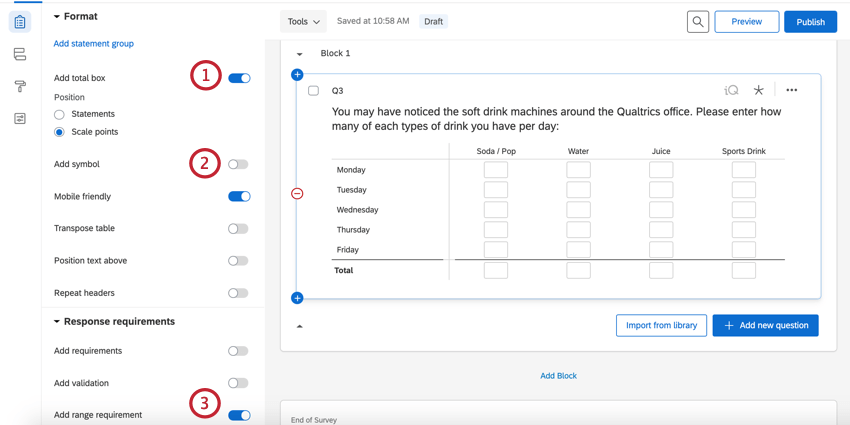
- Agregar cuadro total: agrega un cuadro total que suma los valores introducidos. Puede colocar el cuadro en los enunciados o puntos de escala.
- Añadir símbolo: añade un símbolo antes o después de cada cuadro. Esto es útil para añadir símbolos de moneda.
- Agregar requisito de rango: le permite especificar un valor mínimo y máximo para cada casilla.
Entrada de texto
Con la variación de entrada de texto, cada fila contiene un conjunto de casillas de entrada de texto. Esta variación se ve y actúa de forma similar al tipo de pregunta entrada de texto: formulario . Puede especificar el tamaño de las casillas de texto (corto, medio, largo) utilizando la opción Tamaño de la casilla de texto.
Puede utilizar las opciones de validación Añadir para especificar qué tipo de contenido permitirán las casillas. Puede restringir los rangos de caracteres, la longitud máxima y mínima de caracteres y la validación personalizada.
Perfil
La variación Perfil le permite etiquetar cada punto de escala individual dentro de la tabla de matriz por separado para que cada fila pueda tener sus propios puntos de escala. Para activar la variación de perfil, seleccione la Tabla de matriz likert y modifique el formato del Perfil.
Las opciones de la pregunta pueden ser Respuesta única, Respuesta múltiple o Menú desplegable.
MaxDiff
MaxDiff es una variación especializada de la tabla de matriz que permite a los encuestados elegir una opción en cada una de las dos categorías.

Vista de carrusel
La vista de carrusel permite a los encuestados ver las tablas de matriz de un enunciado a la vez. En el editor, tienen el mismo aspecto que las tablas de matriz likert normales, pero al realizar la encuesta se ven así:
Para activar la vista de carrusel:
- Seleccione una tabla de matriz.
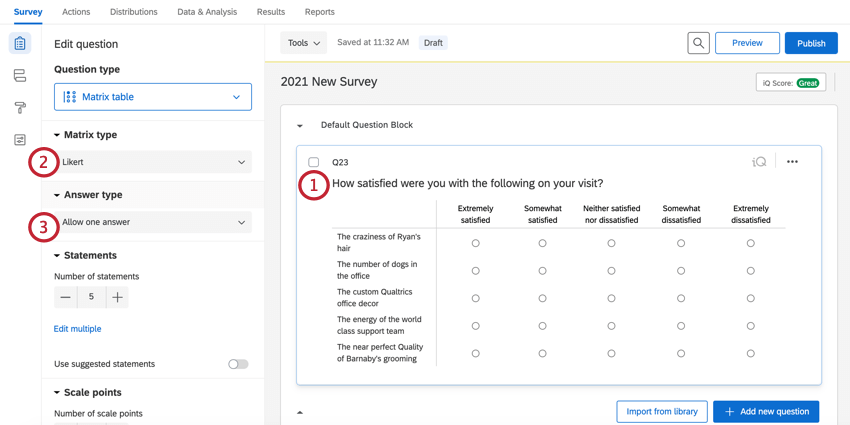
- Asegúrese de que el tipo de matriz está fijado en Likert.
- En Tipo de respuesta, seleccione Permitir una respuesta única o Permitir respuestas múltiples (en función de si los encuestados deben seleccionar una sola respuesta o varias).
- En Formato, seleccione Carrusel.
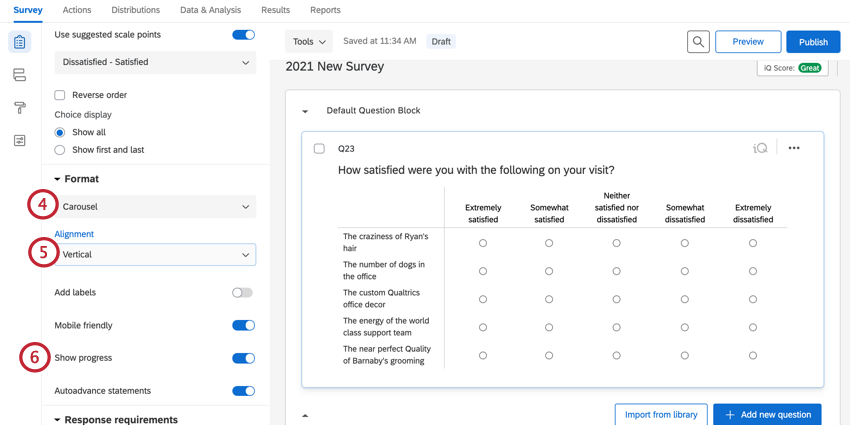
- Seleccione la Alineación del texto del enunciado. Puede seleccionar una de las siguientes opciones:
- Seleccione Mostrar progreso para agregar una barra de progreso al carrusel. Esta barra se rellena con el color a medida que el encuestado responde los enunciados.
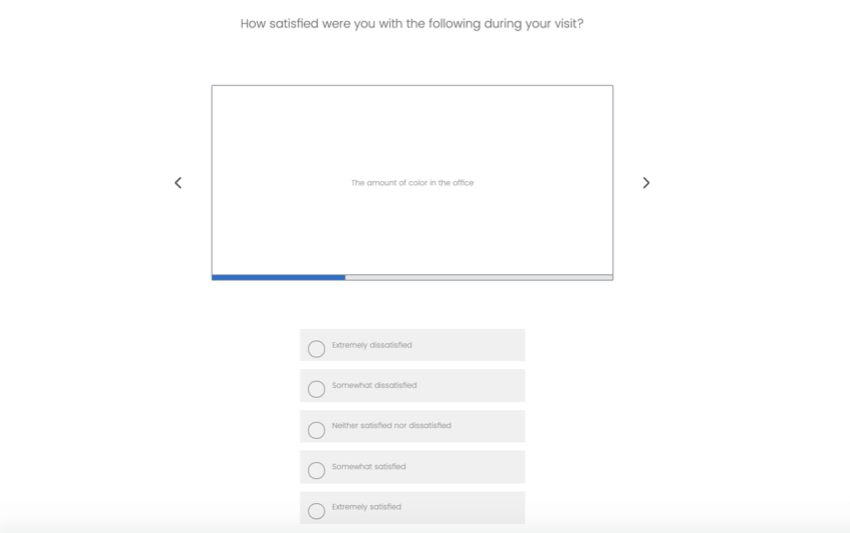
Consejo Q: A diferencia de otras tablas de matriz, puede agregar una entrada de texto a puntos de escala en una matriz de carrusel.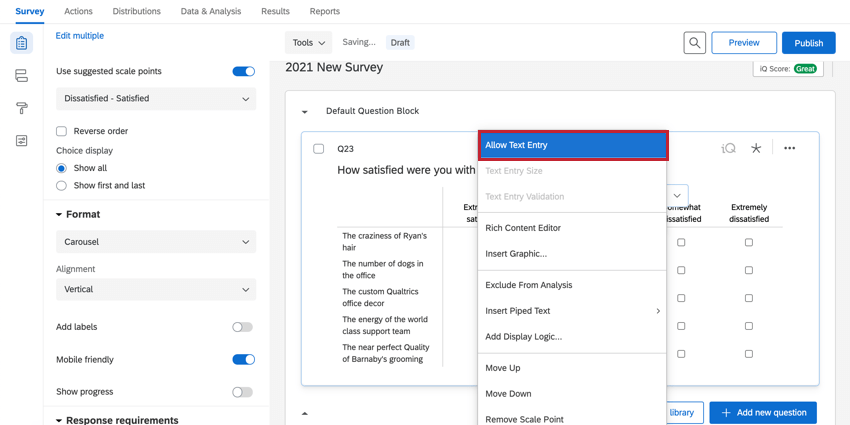
Esto es lo que parece en la encuesta:
Opciones adicionales para tablas de matriz
En función de la variación de la Tabla de matriz que haya seleccionado anteriormente, es posible que vea algunas de las siguientes opciones adicionales en el panel de edición de preguntas.
Tipos de respuesta
Si establece la Tabla de matriz con el formato likert, puede cambiar el formato de respuesta.
- Permitir una respuesta única: los encuestados pueden elegir un punto de escala por enunciado.
- Permitir respuestas múltiples: los encuestados pueden elegir varios puntos de escala por enunciado. Si lo hace, obtendrá más opciones en Añadir validación:
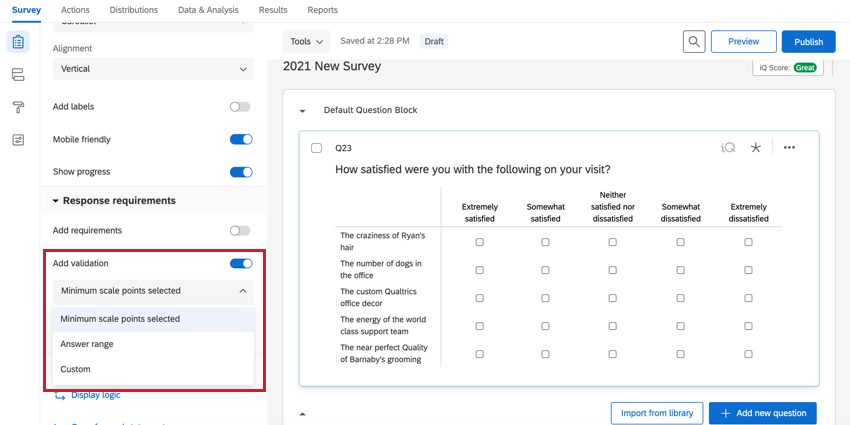
- Puntos de escala mínimos seleccionados: requiere que los encuestados seleccionen un determinado número de respuestas antes de poder continuar con el resto de la encuesta. En este caso, no hay un número máximo de respuestas, solo un mínimo.
- Rango de respuestas: especifica un número mínimo y máximo de respuestas que el encuestado puede proporcionar.
- Personalizado: requere que los encuestados seleccionen opciones específicas antes de continuar. Consulte las páginas de validación personalizada y mensajes de validación personalizados.
- Menú desplegable: los encuestados pueden elegir un único punto de escala para cada enunciado de un menú desplegable. Debe seleccionar Haga clic aquí para editar puntos de escala para editar los nombres de los puntos de escala.
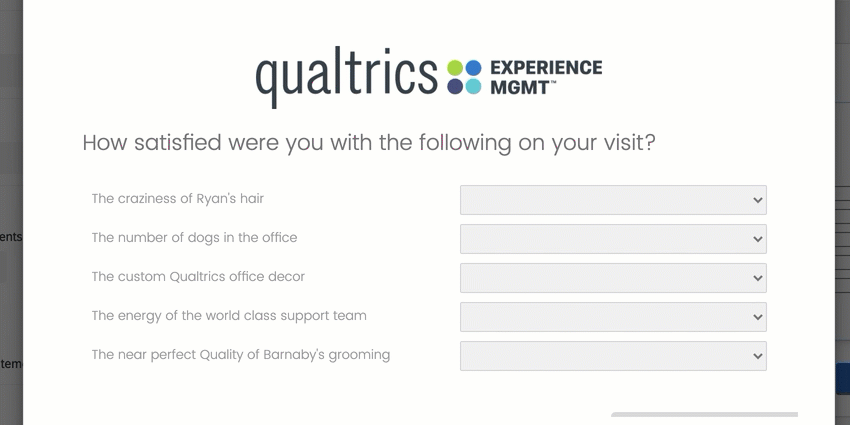
- Arrastrar y soltar: los encuestados pueden arrastrar enunciados a la casilla de un solo punto de escala.
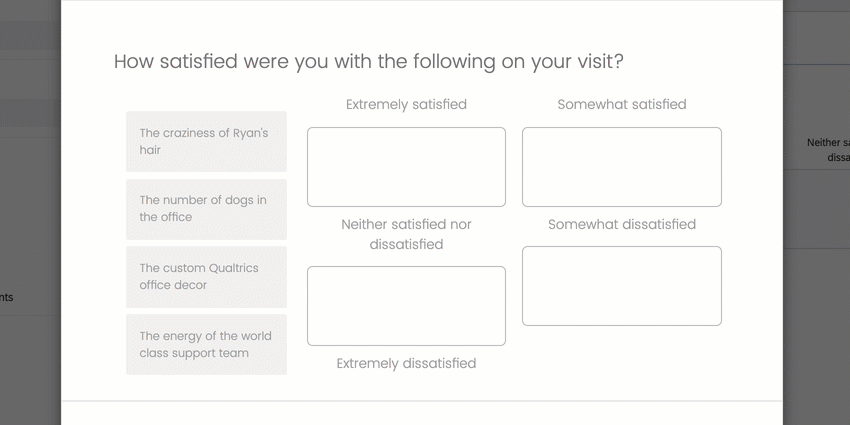
Los datos para el menú desplegable y arrastrar y soltar están en el mismo formato que las tablas de matriz likert de respuesta única.
Compatible con dispositivos móviles
Cuando las Tablas de matriz se visualizan en dispositivos móviles o en pantallas de tamaño reducido, a menudo se requiere que los encuestados desplacen el texto para ver la pregunta completa. La opción compatible con dispositivos móviles da forma a los enunciados de la tabla de matriz en una vista de acordeón para que todos quepan con facilidad en una pantalla.
Para obtener más información sobre la compatibilidad de sus encuestas con dispositivos móviles, visite nuestra página optimización de encuestas móviles .
Trasponer tabla
La opción
Trasponer tabla cambia los puntos de escala a la izquierda y los enunciados a lo largo de la parte superior. Sin embargo, es importante tener en cuenta que la selección funciona de la misma manera que cuando la tabla no se traspone, de modo que, para una matriz likert de respuesta única, solo se puede elegir un punto de escala por enunciado y las exportaciones de datos tendrán columnas organizadas por enunciados.
Posicionar texto arriba
Para conseguir una pantalla un poco más compacta, los enunciados de las filas se encontrarán en la parte superior de la escala y no a la izquierda.
Repetir encabezados
La opción
Repetir encabezados resulta útil para los encuestados cuando las Tablas de matriz son más largas. La fila de encabezado se repite periódicamente a lo largo de la pregunta.
Repita los puntos de escala a lo largo de la fila central de enunciados (Medio).
Repetir puntos de escala a lo largo de la fila inferior (inferior).
Repita los puntos de escala a lo largo de las filas central e inferior (Ambos).
Repita los puntos de escala por encima de cada fila de enunciados (Todos).
Añadir espacio en blanco
La opción
Agregar espacios en blanco resulta útil para los encuestados en Tablas de matriz más largas. Cuando está activada, se añaden espacios en blanco con regularidad a lo largo de la pregunta.
Alternar opciones
Puede aleatorizar las opciones de la tabla de matriz en la sección Comportamiento de la pregunta:
- Haga clic en Alternar enunciados para aleatorizarlos.
- Haga clic en Alternar puntos de escala para aleatorizarlos.
Consulte la aleatorización de opciones para obtener más detalles.
Formato de datos descargado
Una vez recopiladas sus respuestas, Qualtrics ofrece varios métodos para crear informes tanto dentro como fuera de la plataforma. Desde la pestaña Datos y análisis puede ver y manipular sus respuestas de la encuesta de forma individual.
Al exportar los datos de respuesta, el formato de los datos de la tabla de matriz depende del formato de la pregunta. Por ejemplo, una respuesta de Tabla de matriz de Entrada de texto podría mostrarse como cadenas de caracteres alfanuméricos cuando se descarga, en cambio una respuesta de Tabla de matriz Likert se muestra como un único número; cada formato de pregunta tiene un formato de datos descargados diferente.
Similar a todas las exportaciones
Las tres primeras filas de cada exportación son encabezados de columna. Las siguientes filas son las diferentes respuestas del encuestado.
Tabla de matriz Likert de respuesta única
Para las variaciones de respuesta única de la tabla de matriz likert, donde un participante puede elegir 1 respuesta por enunciado en su tabla de matriz, encontrará 1 columna en su conjunto de datos para cada enunciado en su tabla de matriz.
Generalmente, cada enunciado de la tabla de matriz tiene su propia columna de datos separada. Cada columna tiene un encabezado “Texto de la pregunta – Texto del enunciado” para aclarar a qué Tabla de matriz específica y a cuál enunciado hace referencia.
Ejemplo: En la siguiente exportación de datos, la columna del primer enunciado se etiqueta como “¿Cuál es su grado de satisfacción durante su visita? – Número de perros en la oficina”.
Dependiendo de si exportó los datos en texto de opción o en formato numérico, verá el punto de escala que el encuestado seleccionó (por ejemplo, Extremadamente insatisfecho) o el valor recodificado asignado al punto de escala (por ejemplo, 1).
Tabla de matriz Likert de respuesta múltiple
Para variaciones de respuesta múltiple, depende de si elige dividir los campos de varios valores en columnas. Si no lo ha hecho (que es el valor predeterminado), cada enunciado obtiene su propia columna y cada respuesta seleccionada por el encuestado se muestra separada por comas en la misma columna.
Ejemplo: Tenga en cuenta cómo el formato de encabezado es “Pregunta – Enunciado” y las respuestas están separadas por comas en la misma columna.
Si elegió dividir columnas, cada punto de escala tendrá su propia columna en el conjunto de datos. En la fila de cada participante, habrá un 1 o el texto de la respuesta en las columnas de las opciones que seleccionaron.
Ejemplo: Tenga en cuenta cómo el formato de encabezado ahora es “Pregunta – Enunciado – Punto de escala” y las columnas están en blanco o solo tienen una respuesta.
Tabla de matriz de entrada de texto
Para esta variación de matriz, se incluirá una columna en el conjunto de datos para cada casilla de texto de la tabla. En esta columna, verá el texto que cada participante escribió en la casilla de texto. En el siguiente ejemplo, la entrada de texto estaba restringida a Tipo de contenido numérico, por lo que la exportación muestra los números que los encuestados escribieron en las casillas de texto.
Cada columna se etiqueta de acuerdo con este esquema de numeración: [Número de pregunta]_[Número de fila]_[Número de columna].
Tabla de matriz MaxDiff
Para esta variación de matriz, verá una columna en la hoja de cálculo para cada elemento que el participante puede calificar en la tabla MaxDiff. Estas columnas están ordenadas de modo que la primera columna del conjunto de datos se refiera al primer enunciado de la tabla de matriz; la segunda columna, al segundo enunciado de la tabla de matriz; etc.
Dependiendo de si ha exportado los datos en texto de opción o en formato numérico, verá:
- Texto de opción: el nivel de preferencia que ha seleccionado el encuestado (por ejemplo, “Favorito” o “Menos favorito”).
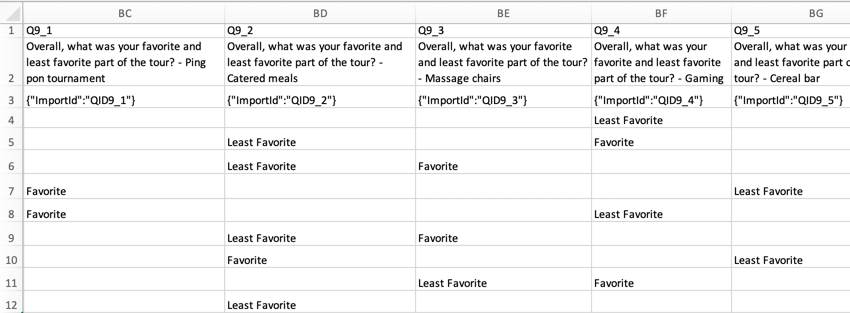
- Valor numérico: para cada fila de la tabla de matriz, verá un 1 en la columna que representa el elemento enumerado a la izquierda de los enunciados, y un 0 en la columna que representa el elemento enumerado a la derecha de los enunciados. En el ejemplo que se muestra aquí, Menos favorito se codificaría con un 1 y Favorito se codificaría como un 0.
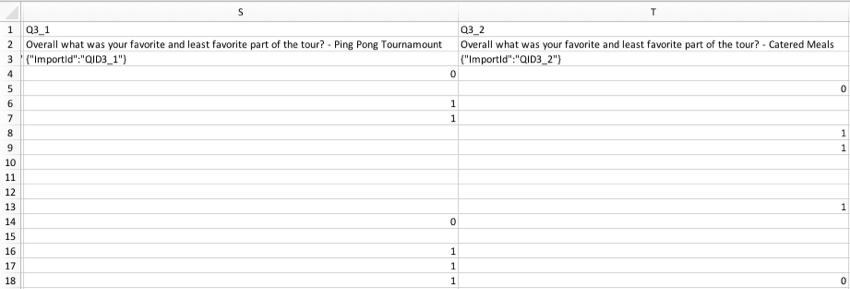
Tabla de matriz de suma constante
Para esta variación de matriz, el archivo de datos descargado incluirá una columna para cada casilla de texto en la tabla de matriz. Las columnas se etiquetan de acuerdo con este esquema de numeración: (número de pregunta)_(número de columna)_(número de fila). En cada celda de esas columnas estará el número que el encuestado escribió en la casilla de texto de suma constante.
Tabla de matriz bipolar
Para esta variación de matriz, el archivo de datos descargado incluirá una columna para cada fila en la tabla de matriz. En cada celda de esas columnas, habrá un número que corresponderá a una de las casillas de radio de esa fila en particular. Para obtener más información sobre los números adjuntos a las casillas de radio en una pregunta, visite nuestra página valores recodificados .
Las exportaciones se verán así independientemente de si tienen formato numérico o de texto de opción.
Tabla de matriz de orden de preferencia
Para esta variación de matriz, el archivo de datos descargado incluirá una columna para cada casilla de texto en la tabla de matriz. Las columnas se etiquetan de acuerdo con este esquema de numeración: (número de pregunta)_(número de columna)_(número de fila). En cada celda de esas columnas estará la preferencia (en formato numérico) que el encuestado dio a ese tema en concreto.
Tabla de matriz de perfil
Para esta variación de matriz, el archivo de datos descargado incluirá una columna para cada enunciado en la tabla de matriz. Dependiendo de si exportó los datos en texto de opción o formato numérico, verá el punto de escala que el encuestado seleccionó (por ejemplo, Totalmente insatisfecho) o el valor recodificado asignado al punto de escala (por ejemplo, 1).
Informes sobre tablas de matriz
Una vez recopiladas sus respuestas, Qualtrics ofrece varios métodos para crear informes tanto dentro como fuera de la plataforma. Desde la pestaña Informes puede ver los datos globales con informes preelaborados, así como crear los suyos propios.
Los tipos de visualización disponibles para su tabla de matriz dependen del formato que haya seleccionado.
Por ejemplo, las matrices likert tienden a tener las mismas opciones de visualización que las preguntas de opción múltiple, incluso hasta cómo se comportan los formatos de respuesta única frente a múltiples respuestas.
Mientras tanto, las tablas de matriz de entrada de texto funcionan mejor con visualizaciones realizadas para datos abiertos de estilo de opinión. Esto incluye: nubes de palabras y tablas paginadas en Resultados y nubes de palabras y visualizaciones de tabla de resultados en Informes.
Cuando se da formato a una tabla de matriz para que solo acepte datos numéricos, como cuando se trata de una de suma constante, las visualizaciones disponibles son las mejores equipadas para generar informes sobre datos numéricos solamente. Estos tipos de tablas de matriz son compatibles con las mismas visualizaciones de Resultados e Informes con las que son compatibles las preguntas de suma constante.